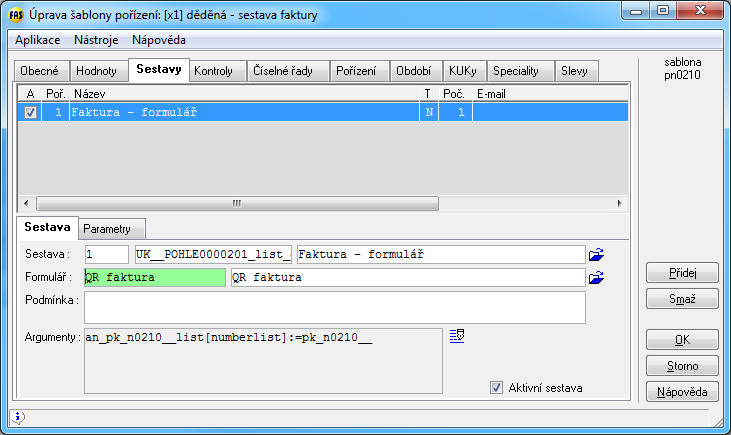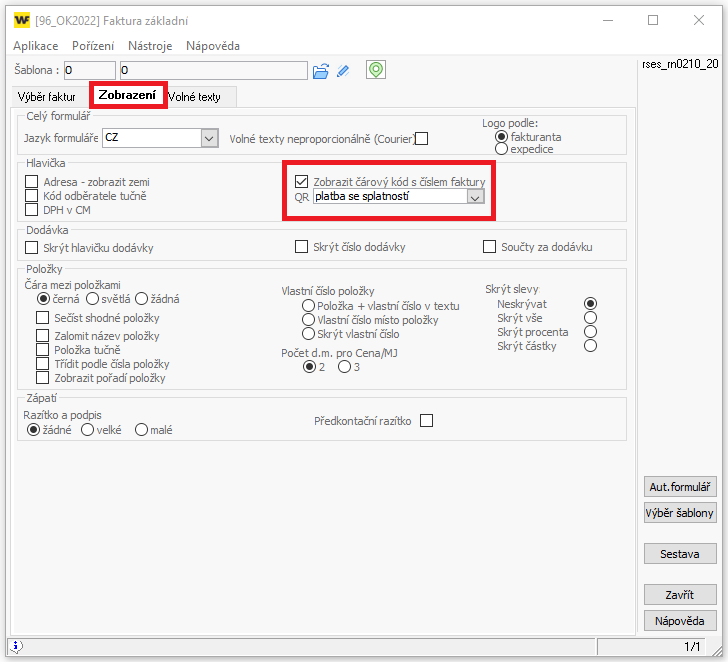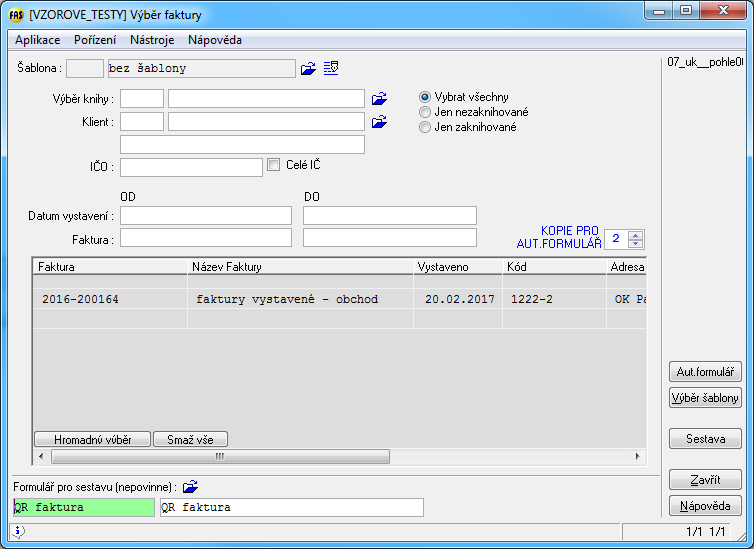Tisk vystavené faktury s QR kódem
Související rozcestníky | Hlavní rozcestník | Fakturace
Postup přidá na fakturu QR kód, který lze načíst mobilním zařízením (mobil, tablet) či čtečkou a použít pro rychlou platbu přes elektronické bankovnictví nebo pro import dat faktury do účetního programu.
Pozn.: Při generování částky k úhradě kontroluje program zda již není faktura nějakým způsobem uhrazena a generuje do QR kódu výslednou částku již po odečtu záloh a dalších typů úhrad.
Níže uvedený postup platí pro novější sestavu Faktura - základní. Jak si zapnout tisk sestavy faktura základní a případně si nastavit automatické generování QR kódu na šabloně najdete v návodu +2621
Jednorázové použití
- Vytvořte a uložte fakturu běžným způsobem, nabídnutou sestavu netiskněte.
- Spusťte si sestavu Faktura - základní (Centrální manažer / Fakturace (Obchodník) / Sestavy / Faktura - základní)
- Vyberte si doklad(y), který chcete vytisknout.
- Na záložce Zobrazení vyberte zda chcete zobrazit:
- QR kód pro platbu se splatností (data pro elektronické bankovnictví)
- OR kód pro platbu bez splatnosti (data pro elektronické bankovnictví)
- OR faktura (načítají se veškerá data, která z faktury lze vyčíst a jsou v QR kódu obsažená - např. platební údaje, klient, text, daňové podklady, atd.)
- Stiskněte tlačítko Sestava
- Zobrazenou sestavu můžete vytisknout (návod +3220), odeslat ji automaticky emailem (návod +454) nebo s ní dále pracovat
|
OR kód pro platbu lze zobrazit také na sestavě Faktura - formulář. Zde stačí vybrat požadovanou fakturu/faktury pro sestavu a ve spodní části okna zadat formulář pro sestavu = QR faktura. |
Nastavení pro trvalé používání
- Následující postup vyžaduje znalosti nastavování šablon oken pořízení.
- Najeďte si do oprav šablony, ve které máte nastavený tisk sestavy
(obvykle jde o šablonu pořízení s kódem x1 - deděná sestava faktury) - Přepněte se na záložku Sestavy
- Do pole Formulář si nastavte QR faktura
- Šablonu uložte
- HOTOVO